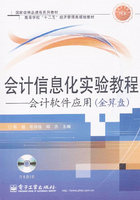
第1章 系统准备
实验1 运行环境与系统安装
1.运行环境
金算盘eERP-B产品软件的运行环境要求如下。
(1)硬件环境:586/166以上微机,128 MB以上内存,VGA以上显示器,500 MB以上硬盘剩余空间。
(2)软件环境:中/英文Windows 2000及以上操作系统,IE 6.0及以上浏览器;Microsoft Office Access 2003。
2.安装
将光盘放入驱动器,安装程序自动运行(也可运行光盘根目录下的 Setup.exe 文件),出现“安装金算盘软件”窗口,如图1-1所示。

图1-1 “安装金算盘软件”窗口
窗口中有6个选项,单击这些选项可安装软件、查看光盘、访问Web站点、联系金算盘、查看产品信息和部分荣誉,以及退出安装窗口。各选项功能如下。
① 安装软件:选择此项安装光盘上的金算盘eERP-B产品。
② 查看光盘:选择此项查看光盘上的内容。
③ 访问Web站点:选择此项可立即进入金算盘公司的Web站点。
④ 联系金算盘:选择此项可查看金算盘软件有限公司的联系地址、电话、传真、电子邮件等相关信息。
⑤ 产品及部分荣誉:选择此项可查看金算盘公司获得的部分荣誉。
⑥ 退出:退出当前窗口。
<1> 单击“安装软件”选项,出现“欢迎”对话框。
<2> 单击【下一步】按钮,出现“安装协议”对话框,如图1-2所示。

图1-2 “安装协议”对话框
<3> 单击【是】按钮,并在“用户信息”对话框中输入用户姓名和公司名称;然后单击【下一步】按钮,出现“选择安装类型”对话框,如图1-3所示。一般用户可按系统默认提示,选择“全部”安装,系统将自动在默认路径安装金算盘软件的全部组件;如果用户只想安装金算盘软件的部分组件,可选择“定制”进行安装。

图1-3 “选择安装类型”对话框
<4> 若要更改安装路径,则选择“定制”。单击【下一步】按钮,进行安装路径的设置,如图1-4所示。

图1-4 安装路径设置对话框
<5> 单击【更改】按钮,可以选择新的驱动器和路径。
<6> 单击【下一步】按钮,安装程序出现“选择安装功能”对话框,在此对话框中可以自行决定需要安装的金算盘软件的组件。然后单击【下一步】按钮,在出现的页面中单击【安装】按钮,安装程序开始复制系统文件,直到整个金算盘财务系统全部安装完毕。此时,桌面上将会出现金算盘eERP-B、金算盘电子表格的图标,如图1-5所示。

图1-5 金算盘软件组件安装选择对话框